Kiinnitä kaikki ohjelmat pysyäksesi aina päällä Window TopMost Control -sovelluksella
- Luokka: Ohjelmisto
Jotkut ohjelmat tarjoavat aina päällä -tilan, kuten videotoistimet ja musiikkisoittimet. Mutta entä jos sovellus, jonka haluat kiinnittää päälle, ei ole vaihtoehtoa? Voit käyttää kolmannen osapuolen ratkaisua, kuten OnTopper .

Tarkastellaan Window TopMost Control -sovellusta. Kuten nimestä voi päätellä, tämä sovellus voi saada minkä tahansa ohjelman ikkunan kiinni muiden päälle, mikä sopii erinomaisesti monitehtäviin.
TopMost on kannettava ohjelmisto ja arkisto sisältää suoritettavia tiedostoja 32- ja 64-bittisille järjestelmille. Suorita EXE ja ohjelman pitäisi käynnistyä ilmaisinalueella. Avaa mikä tahansa sovellus (Muistio, Firefox jne.). Kokeile hiiren kakkospainikkeella Window TopMost Control -lokerokuvaketta, mitään ei tapahdu. Kokeile nyt kaksoisnapsauttamalla sitä, olet juuri ottanut käyttöön ensimmäisen tarraikkunan. Visuaalisia muutoksia ei tapahdu, jos sinulla on vain yksi ikkuna auki, mutta yritä avata toinen sovellus, niin näet eron.

Kun sinulla on useita ikkunoita auki ja et tartu ohjelmaan, joka ei ole tällä hetkellä tarkennettuna, TopMost siirtyy automaattisesti jumissa ikkunaan osoituksena siitä, että olet tehnyt muutoksen. Ja samoin, se minimoi ikkunan, jonka olet poistanut.
Napsauta hiiren kakkospainikkeella kuvaketta, niin näet TopMostin pikavalikon. Siirrä hiiri ensimmäisen vaihtoehdon, ts. Ikkunaluettelon päälle: näkyviin tulee ponnahdusikkuna, joka luetteloi kaikki tietokoneellasi tällä hetkellä avoinna olevat ohjelmat. Siirrä kohdistin ikkunan otsikon päälle ja se korostaa vastaavan ohjelman. Napsauta valittua ikkunaa hiiren vasemmalla painikkeella.
Huomaa: Joskus lokerovalikkoluettelo tulee näkyviin pienen viiveen jälkeen, odota vain sekunti, niin se aukeaa.
Jos haluat mieluummin käyttää näppäimistöä ikkunoiden laittamiseen, voit tehdä sen pikanäppäimellä: Ctrl + Alt + Space. Tämä toimii myös ikkunoiden poistamiseen, mutta sinun on vaihdettava ikkunaan ja käytettävä näppäinyhdistelmää. Voinko kiinnittää useita ikkunoita päälle? Kyllä sinä voit. Tällä tavalla voit järjestää ikkunat missä haluat, työskennellessäsi toisessa sovelluksessa.
Poista ikkunan valinta valitsemalla se uudelleen tarjotinvalikosta tai käyttämällä pikanäppäintä. Et voi poistaa ikkunoiden poistoa napsauttamalla kaksoisnapsauttamalla lokerokuvaketta. Ohjelma kunnioittaa Näytä työpöytä -asetusta (Windows + D), jolla voit pienentää väliaikaisesti jumittuneet ikkunat väliaikaisesti.
Tarjotinkuvaketta voidaan käyttää ohjelman asetusten käyttämiseen. Siihen tekemäsi muutokset tallennetaan INI-tiedostoon, joka sijaitsee kansiossa, josta uutit arkiston. Itse asiassa se muistaa viimeiset tahmeat ikkunat poistumisen ja uudelleenkäynnistyksen yhteydessä.

Ohjelman ei tarvitse olla jatkuvasti käynnissä taustalla, ts. Voit asettaa jotkut ohjelmaikkunat pysymään päällä ja poistumaan ylimmästä, jos haluat. Mutta jotta ne poistetaan, sinun on suoritettava ohjelma uudelleen tai poistettava asetus INI-tiedostosta. Tai voit kokeilla komentorivivaihtoehtoja, jos et halua työskennellä ohjelman käyttöliittymän kanssa.

Pikanäppäin voidaan räätälöidä haluamallasi tavalla Asetukset-osiosta, mutta se on silti rajoitettu valitsemasi Ctrl + Alt + näppäin. Ja samalla kun olet samalla näytöllä, voit halutessasi asettaa ohjelman käynnistymään automaattisesti ikkunoiden kanssa.

Huomaa: Huomasin ongelman Firefoxin kanssa. Kun kiinnität Firefox-ikkunan, et pääse selaimen valikkoon. Poistamalla se korjaa ongelman. En ole varma, onko tämä vika ohjelmassa vai onko sillä tekemistä selaimen peittokuvan kanssa.
Window TopMost Control on käyttäjäystävällinen, asianmukainen ja toimii vain hyvin.
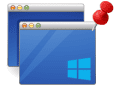
Ikkuna TopMost Control
Windowsille
Lataa nyt